بغداد/المسلة: قد تواجه مشكلات في تنشيط اي مسج iMessage و فيس تايم FaceTime عند إعداد iPhone جديد أو تبديل أرقام الهواتف أو شركات الاتصالات. في هذا المنشور ، سترى كيفية إصلاح أخطاء انتظار التنشيط في iMessage و FaceTime.
إصلاح مشكلة “انتظار التنشيط” في iMessage و FaceTime على آيفون وآيباد
هناك العديد من رسائل الخطأ المحتملة التي تشير إلى وجود مشكلة في التنشيط مع FaceTime أو iMessage ، ولكن الأكثر شيوعًا هو خطأ انتظار التنشيط الذي يظهر في لوحات iMessage أو FaceTime في تطبيق الإعدادات ، كما هو موضح أدناه.
في انتظار رسالة التفعيل
اذا كان لديك اختلاف طفيف في هذه المشكلة حيث لم تظهر رسالة “انتظار التنشيط” فقط ، ولكن رقم الهاتف الذي كنت تحاول تنشيطه باستخدام iMessage كان باللون الرمادي مع وجود عجلة دوارة بجواره.
هذه حالة غير عادية إلى حد ما لأنني كنت أحاول تنشيط رقم هاتف ثانوي على نفس iPhone. هذا ليس مستحيلًا ، لكن هذا بالتأكيد ليس سيناريو سيواجهه معظم الناس.
قد تظهر رسائل الخطأ الأخرى التي قد تصادفها:
التنشيط غير ناجح ، أو حدث خطأ أثناء التنشيط ، أو تعذر تسجيل الدخول ، يرجى التحقق من اتصالك بالشبكة.
على الرغم من اختلاف الإسهاب ، إلا أن هذه كلها نفس المشكلات إلى حد كبير: لا يمكنك تشغيل FaceTime و iMessage.
هناك العديد من الأشياء التي يمكنك القيام بها لاستكشاف هذه المشكلة وإصلاحها المتعلقة بتنشيط iMessage و FaceTime على جهاز آيفون أو آيباد. لقد قمت بإدراجهم بالترتيب.
1. تأكد من أنك متصل بشبكة Wi-Fi أو بشبكة خلوية
هذا واضح تمامًا ، ولكن إذا لم يكن لديك أي اتصال خلوي أو اتصال Wi-Fi ، فلن يتمكن iMessage و FaceTime من تسجيل الوصول مع خوادم Apple لبدء عملية التنشيط. فقط تأكد من أنك متصل بشبكة Wi-Fi ولديك خدمة خلوية.
2. قم بتشغيل وضع الطيران وإيقافه
ربما تكون مشكلة التنشيط مجرد عثرة غبية في النظام. قبل المضي قدمًا في استكشاف الأخطاء وإصلاحها لمشكلتك ، حاول تشغيل وضع الطيران ، وانتظر بضع ثوانٍ ، ثم قم بإيقاف تشغيله.
3. ضبط الوقت الصحيح
عندما تحاول آبل مصادقتك على iMessage أو FaceTime ، يتوقع خادم التنشيط أن يتطابق الوقت بينهما وبين جهازك. لتجنب أي مشكلة ،
انتقل إلى الإعدادات> عام> التاريخ والوقت ، واضبط الوقت والتاريخ على التعيين تلقائيًا.
بالإضافة إلى ذلك ، تأكد من أن المنطقة الزمنية هي المنطقة الصحيحة.
4. قم بإيقاف تشغيل iMessage و FaceTime ، ثم أعد تشغيل جهازك
ربما ترغب في تجربة ذلك ومعرفة كيف ستسير الأمور معك. على ما يبدو ، هذه الطريقة تساعد الكثير من الناس.
في إعدادات آيفون أو آيباد ، انتقل إلى الرسائل وأوقف تشغيل iMessage. بعد ذلك ، في الإعدادات ، انتقل إلى FaceTime وأوقف تشغيل FaceTime. أخيرًا ، أعد تشغيل جهازك وقم بتمكين الخيارين مرة أخرى.
5. تأكد من أن خطتك الخلوية تتيح لك إرسال واستقبال الرسائل القصيرة
إذا كنت تحاول تنشيط FaceTime و iMessage على آيفون ، فقد تحاول آبل إرسال رسالة SMS إليك كجزء من عملية التنشيط.
عادةً ما تكون رسالة SMS هذه غير مرئية للمستخدم حيث يحدث كل ذلك في الخلفية ، ولكن هذا في الأساس يعادل إرسال آبل رسالة SMS إلى الهاتف للتحقق من حالته.
إذا لم تتمكن من إرسال واستقبال رسائل SMS ، وهو ما أعترف أنه سيكون غير معتاد تمامًا ، فقد لا تتمكن آبل من تخويل الجهاز لتنشيط FaceTime و iMessage. في هذه الحالة ، تحقق مرة أخرى مع شركة الاتصالات الخاصة بك من أنه يمكنك إرسال واستقبال الرسائل النصية.
في معظم الحالات ، يجب أن تساعد إعادة تشغيل آيفون والتأكد من أن لديك رصيدًا كافيًا من الرسائل القصيرة / المكالمات.
6. أضف رصيدًا إذا كنت من مستخدمي الدفع المسبق
هذا مرتبط مباشرة بالحل السابق المحتمل. إذا كنت تستخدم خطة مدفوعة مسبقًا ، فقد لا يكون لديك رصيد كافٍ لإرسال رسالة نصية. مرة أخرى ، إذا لم تكن لديك خطة نشطة ، فقد لا تتلقى بالفعل رسالة نصية يمكنك قراءتها ، ولكن قد يتم استخدام بروتوكول الرسائل القصيرة لتنشيط iMessage أو FaceTime على جهازك.
7. إعادة ضبط إعدادات الشبكة
تقوم آبل ببعض الخطوات عبر الرسائل القصيرة لتنشيط FaceTime و iMessage على جهازك. لذلك إذا كنت تواجه مشكلة في شبكة Wi-Fi أو شبكة خلوية ، فلن تتمكن آبل من تنشيط جهازك عبر هاتين الخدمتين.
لاستبعاد المشكلات المتعلقة باتصالك ، انتقل إلى الإعدادات> عام> نقل أو إعادة تعيين آيفون> إعادة تعيين> إعادة تعيين إعدادات الشبكة.
بمجرد إجراء إعادة الضبط ، سيتعين عليك إدخال كلمة مرور Wi-Fi الخاصة بك مرة أخرى. في حالة عدم نجاح إعادة تعيين الشبكة ، يمكنك محاولة إعادة تعيين جميع الإعدادات.
8. انتظر لمدة 24 ساعة
اقترحت آبل أيضًا أن الأمر قد يستغرق ما يصل إلى 24 ساعة لتنشيط iMessage و FaceTime.
9. تحقق من حالة خادم آبل
في بعض الأحيان ، قد لا يكون الخطأ من جانبك ولكن من جانب آبل. انتقل إلى صفحة حالة النظام الرسمية وتأكد من وجود نقطة خضراء بجوار FaceTime و iMessage وحساب iCloud وتسجيل الدخول وتنشيط جهاز iOS وما إلى ذلك ، مما يدل على أنها تعمل بشكل صحيح.
10. قم بتسجيل الخروج من معرف آبل الخاص بك وقم بتسجيل الدخول مرة أخرى
لم يحالفك الحظ في تنشيط iMessage و FaceTime؟ اتبع هذه الخطوات السريعة لتسجيل الخروج من معرف آبل أو iCloud الخاص بك ثم تسجيل الدخول مرة أخرى. بعد ذلك ، أعد تشغيل آيفون وحاول إعادة تنشيط iMessage و FaceTime.
كما هو الحال دائمًا ، في مثل هذه المواقف ، قد يكون من الجيد التحديث إلى أحدث إصدار من iOS إذا كنت تواجه بعض المشكلات. هذا صحيح بشكل خاص إذا كنت لا تزال تستخدم إصدارًا من نظام التشغيل عمره عام واحد أو أكثر.
للتحديث إلى أحدث إصدار من نظام التشغيل iOS ، انتقل إلى الإعدادات> عام> تحديث البرنامج.
11. إعادة تعيين كافة المحتويات والإعدادات
قد تكون مشكلة التنشيط في الواقع مشكلة خاصة بالجهاز ، ولسوء الحظ ، قد تضطر إلى إعادة ضبط الجهاز وإعداده مرة أخرى. للقيام بذلك ، انتقل إلى الإعدادات> عام> نقل أو إعادة تعيين iPhone> محو كل المحتوى والإعدادات. سيؤدي ذلك إلى مسح جهازك وسيسمح لك إما بإعداده كجديد أو إعداده من نسخة احتياطية سابقة على iCloud.
متابعة المسلة – وكالات

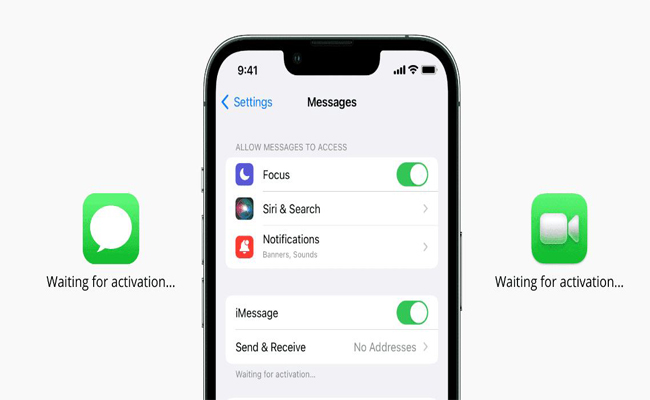
أخبار ذات علاقة
النفط أولاً: كيف أعادت فنزويلا إحياء عقيدة السيطرة الأميركية من كراكاس إلى بغداد
إيران تبقي الاتصال مفتوحا مع أمريكا وترامب يدرس خيارات ضدها
الحكومة العراقية التاسعة أمام تحديات الاستمرار في زخم الاعمار وادامة الاستقرار الأمني والاقتصادي